在安装XP系统时,使用U盘启动大师是一种方便快捷的方法。本文将详细介绍如何使用U盘启动大师来安装XP系统,并提供一些注意事项。
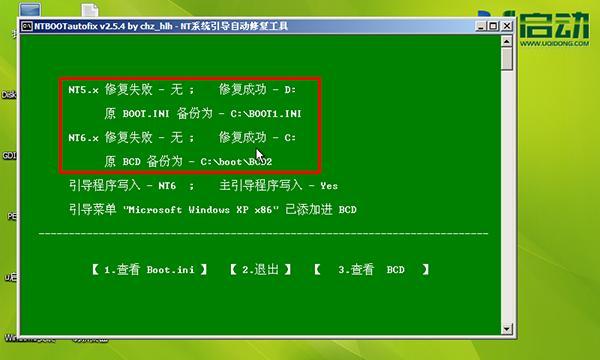
准备工作——获取U盘启动大师和XP系统安装文件
1.下载U盘启动大师软件并进行安装。
2.准备一个容量大于1GB的U盘,并格式化为FAT32文件系统。
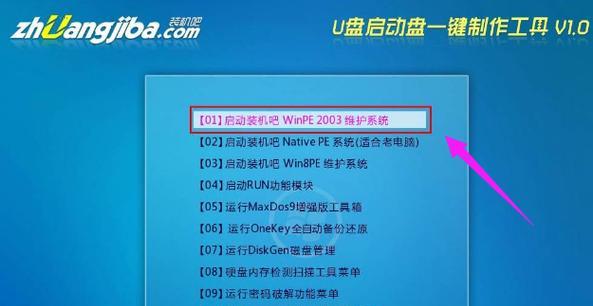
3.下载XP系统安装文件,并将其保存到计算机硬盘上。
制作U盘启动盘——使用U盘启动大师进行制作
4.打开U盘启动大师软件,插入准备好的U盘。
5.在软件界面选择“制作WinPE(WindowsPreinstallationEnvironment)引导盘”,点击“下一步”。

6.选择XP系统安装文件所在的路径,点击“下一步”。
7.在弹出的选项中选择需要制作的操作系统版本,并点击“下一步”。
8.点击“开始制作”按钮,等待制作完成。
设置计算机启动项——BIOS设置
9.将制作好的U盘插入待安装XP系统的计算机。
10.打开计算机,进入BIOS设置界面。
11.在“Boot”选项中,将U盘设为第一启动项。
12.保存设置并退出BIOS。
使用U盘启动大师安装XP系统
13.计算机重新启动后,会自动从U盘启动。
14.在U盘启动大师界面中,选择“硬盘工具箱”中的“WinXP安装精灵”。
15.按照安装向导的提示,选择安装路径、输入序列号等信息,然后开始安装XP系统。
通过使用U盘启动大师,我们可以方便地进行XP系统的安装。只需几个简单的步骤,就能完成整个安装过程。在操作过程中,请注意备份重要数据并确保U盘和系统安装文件的可靠性。希望本文对您有所帮助!

介绍:随着技术的不断发展,越来越多的人选择使用U盘来启动IS...

SurfaceBook作为微软旗下的高端笔记本电脑,备受用户喜爱。然...

在如今数码相机市场的竞争中,索尼A35作为一款中级单反相机备受关注。...

在计算机使用过程中,主板BIOS(BasicInputOutputS...

在我们使用电脑时,经常会遇到一些想要截屏保存的情况,但是一般的截屏功...